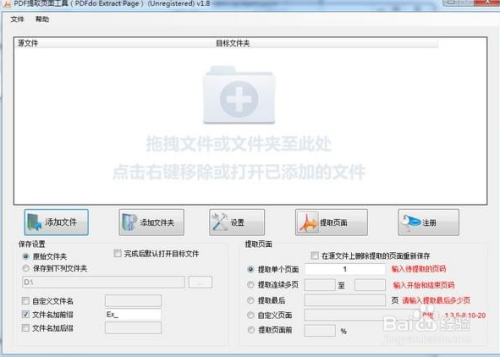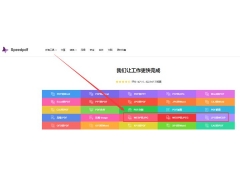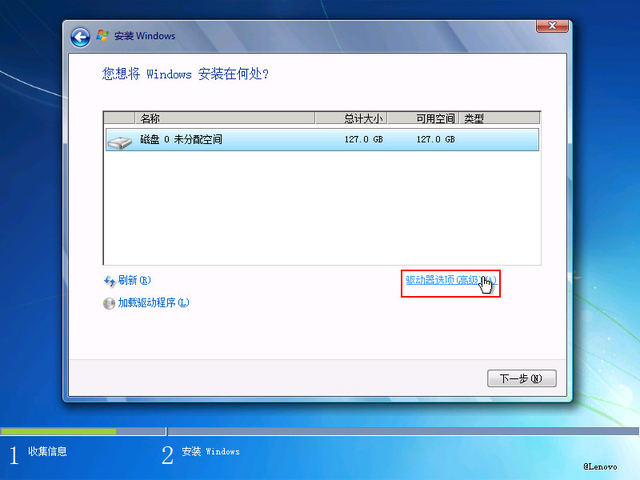在日常生活中,我们时常会用到PDF文件,有时候因为会用到PDF文件中的一页或者几页,所以需要对PDF文件的页面进行提取。那么如何对PDF的页面进行提取呢?希望小编为您分享的这三种PDF页面提取能对您有所帮助!
工具/原料
电脑
PDF文件
方法一:风云PDF转换器
1、因为需要用到第三方转换工具,这里小编用自己常用的风云PDF转换器为示例。在电脑上,下载并安装软件。
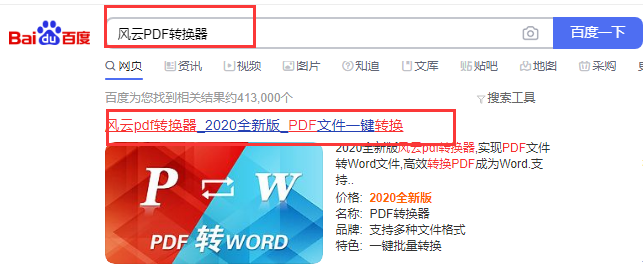
2、 双击打开软件,在软件功能页面选择【PDF页面提取】。这个功能就是提取PDF中的图片。
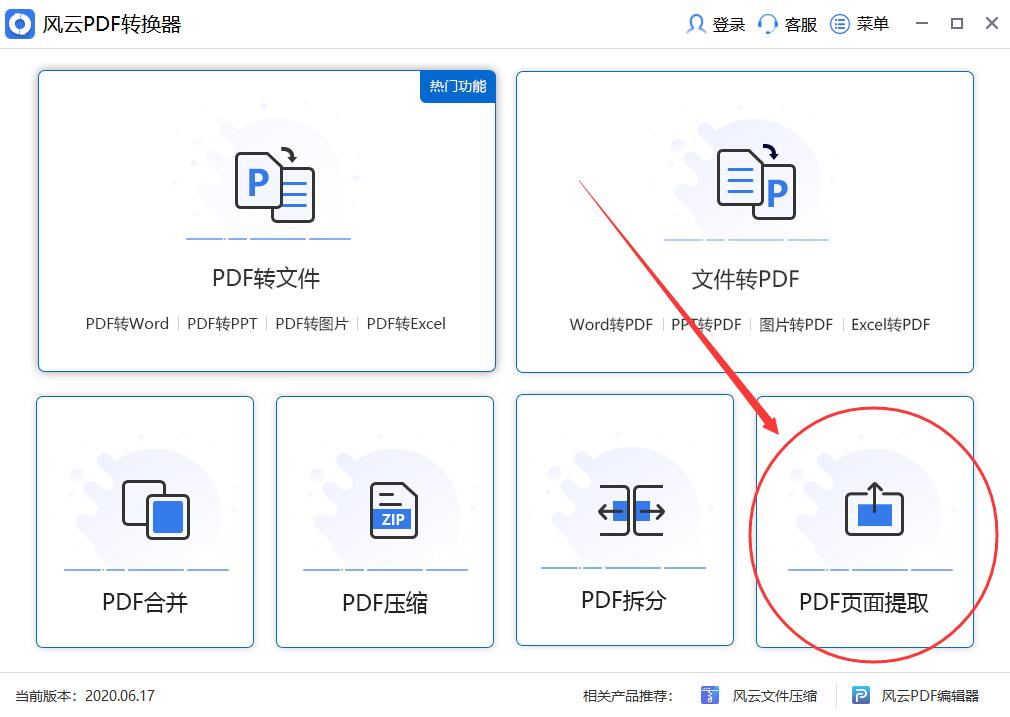
3、单击【添加文件】,将需要页面提取的PDF文件添加进软件。也可以将PDF文件拖拽到软件里面。
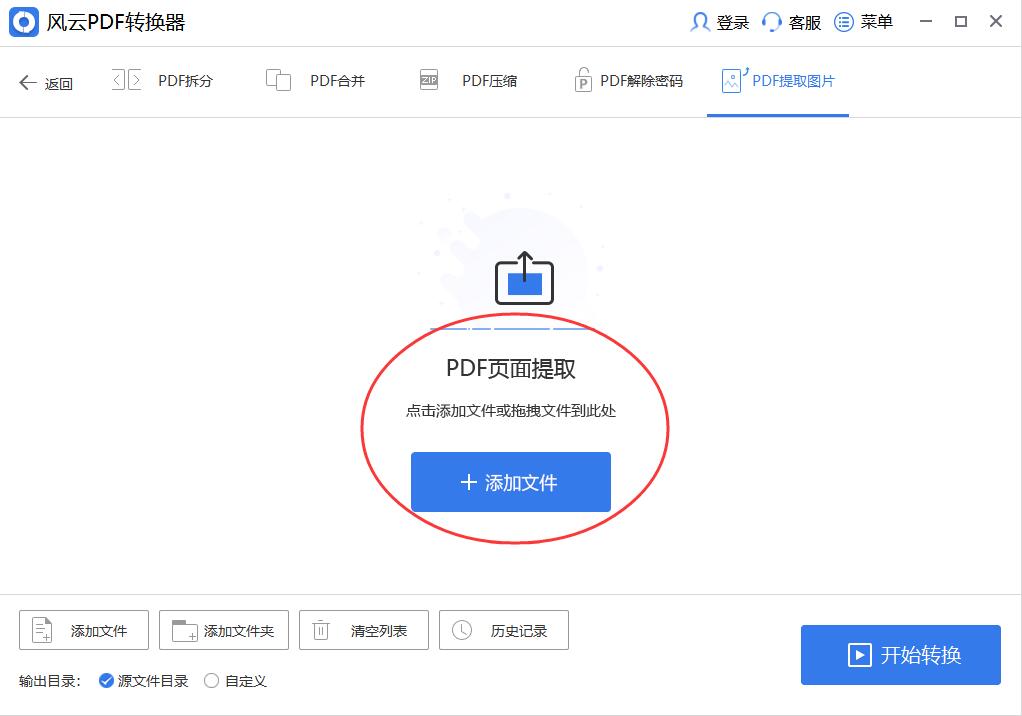
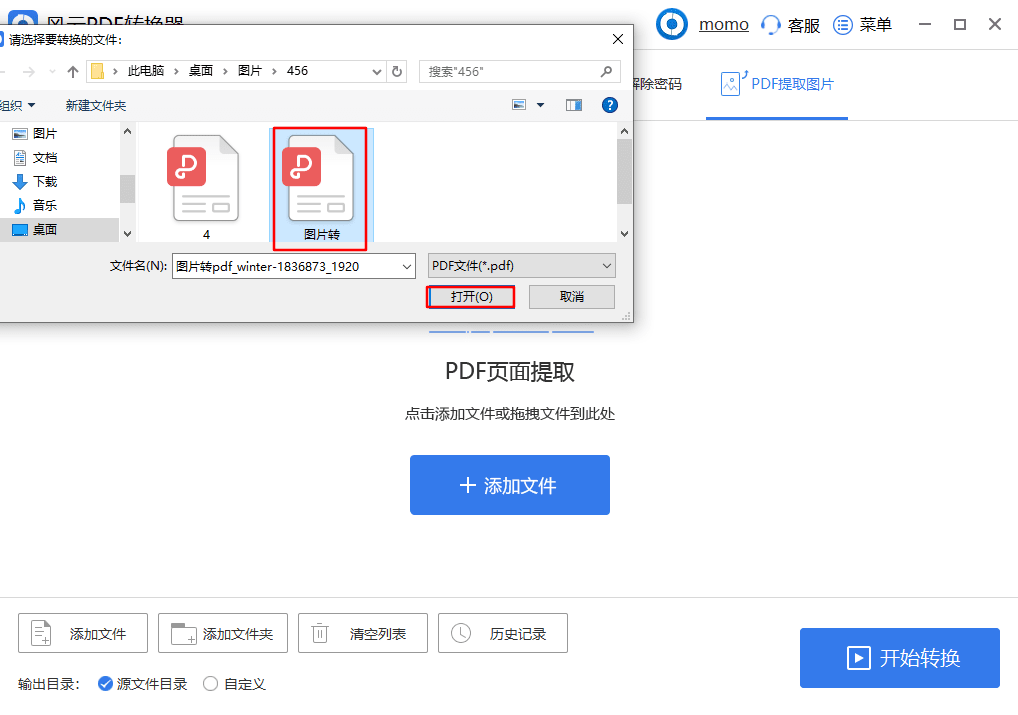
4、设置输出目录,一般我们默认为源文件目录输出。这样便于寻找。之后我们单击【开始转换】。
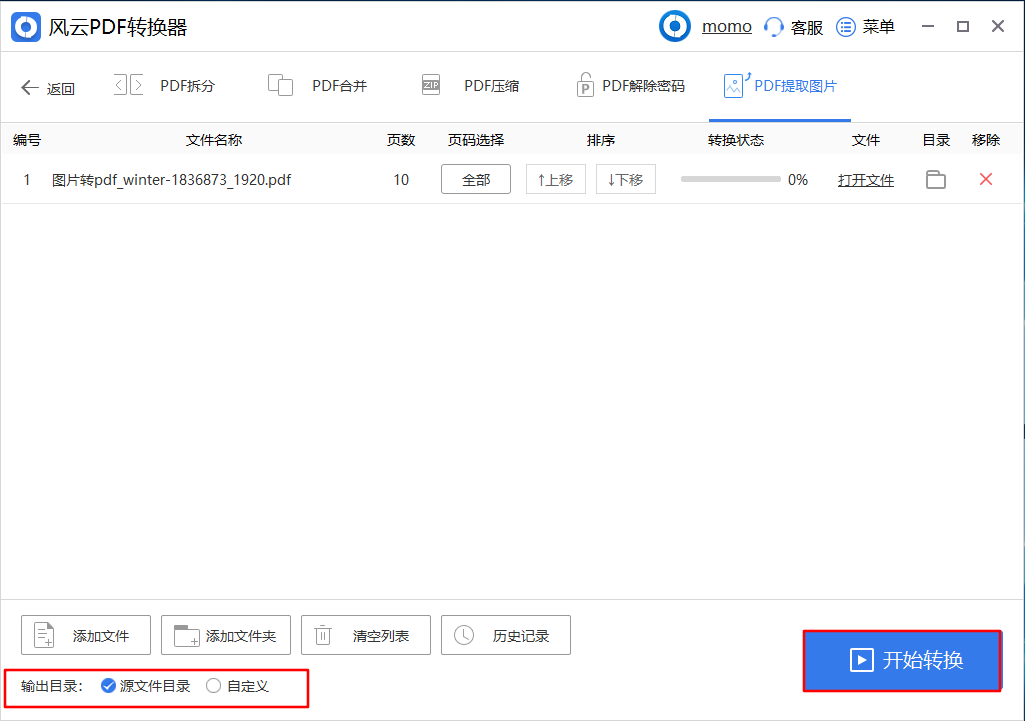
5、等待进度条为100%之后,这时会跳出一个弹出框,单击【打开文件】,就可以查看PDF提取图片情况了
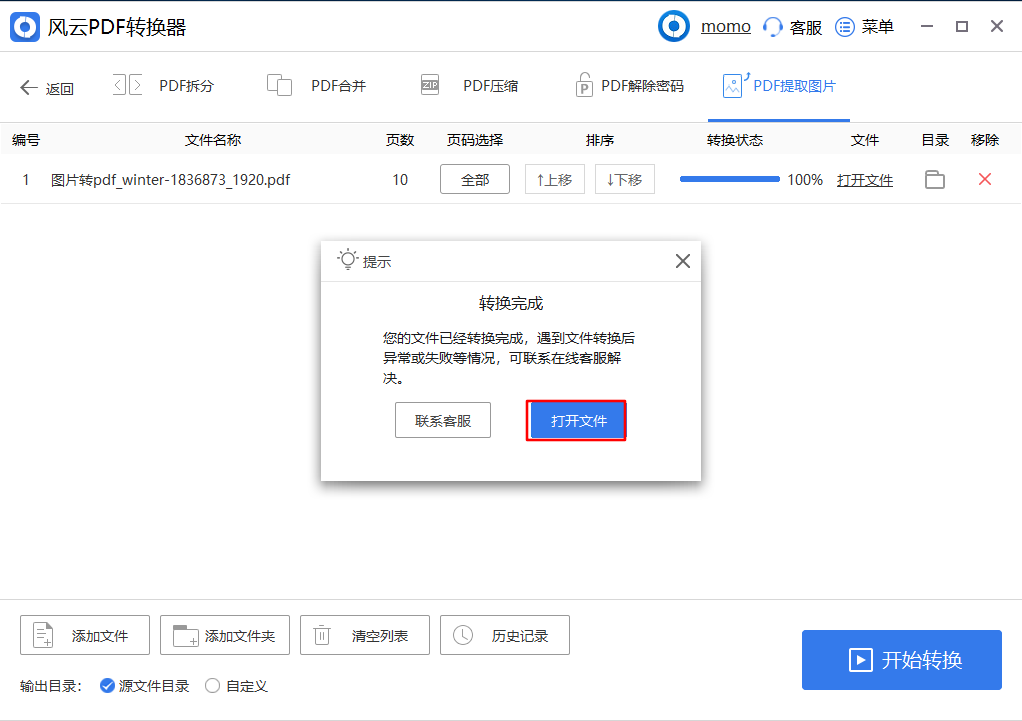
6、PDF中的图片提取出来之后,我们可以在文件夹内找到,提取出来的图片文件会按照在PDF中的顺序进行排序,非常方便我们找到。

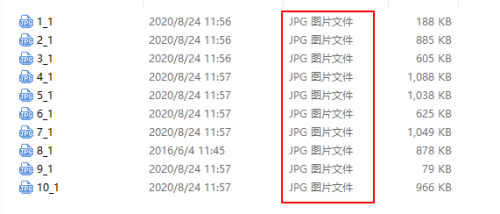
方法二:PDF Splitter ExpertMac版
PDF Splitter Expert Mac版是一款Mac平台上能够让你轻松的将 PDF 文档中的某些页面导出,其一大特点是能够将多个 PDF 文档同时批量导出页面,导出的规则十分灵活,你可以对多个文档的多个页面进行批量的导出,或者是去除文档中的某些页面。
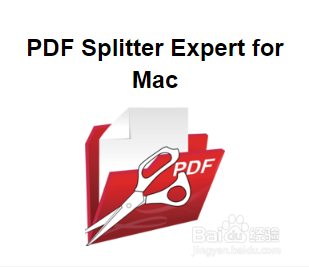
方法三:PDFdo Extract Page
PDFdo Extract Page是一款很实用的PDF页面提取软件,可以批量,快速的提取pdf文件中的一页或多页并保存成新的文档,支持提取单个的页面或连续的多个页面,以及不连续的多个页面,还能够添加密码保护和文档限制。